Walaupun Microsoft telah menurunkan menu Mula dari Windows 8, melancarkan aplikasi atau program desktop adalah agak mudah dalam versi terbaru sistem operasi Windows. Beralih ke skrin Mula yang baru diperkenalkan, mulakan menaip nama aplikasi, dan kemudian tekan kekunci masukkan untuk melancarkan program.
Untuk melihat semua aplikasi dan program yang dipasang, anda perlu terlebih dahulu beralih ke skrin Mula sama ada dengan menekan kekunci logo Windows atau mengklik logo Windows pada bar Charms dan kemudian klik pada butang tolak kecil (-) yang muncul di sudut kanan bawah skrin Mula. Walaupun seseorang boleh mengkonfigurasi skrin Mula untuk dibuka di kawasan desktop, pengguna desktop mungkin ingin mempunyai pintasan pada desktop Windows 8 untuk melihat dengan cepat semua program dan aplikasi yang dipasang.
Pengguna yang ingin membuat jalan pintas Semua program untuk melihat semua program dan apl desktop yang dipasang boleh mengikuti arahan yang diberikan di bawah.
Prosedur:
Langkah 1: Lakukan klik kanan pada desktop, klik Baru dan kemudian klik Pintasan untuk membuka Buat wizard pintasan.

Langkah 2: Masukkan lokasi berikut dalam kotak "Taip lokasi item" dan klik Next button untuk meneruskan.
C: \ Windows \ explorer.exe shell ::: {2559a1f8-21d7-11d4-bdaf-00c04f60b9f0}
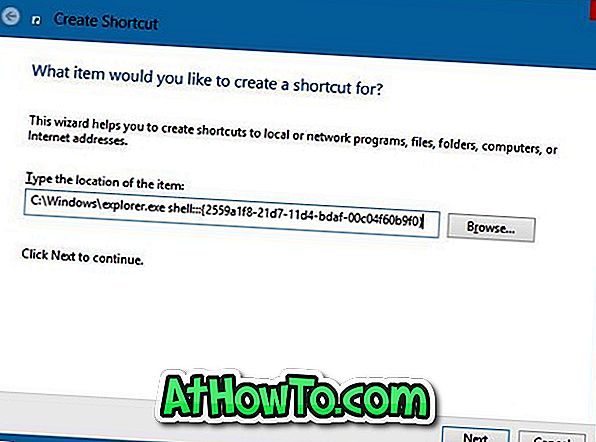
Langkah 3: Taipkan nama untuk jalan pintas anda. Akhir sekali, klik butang Selesai untuk mencipta semua jalan pintas program pada desktop Windows 8 anda. Itu sahaja!
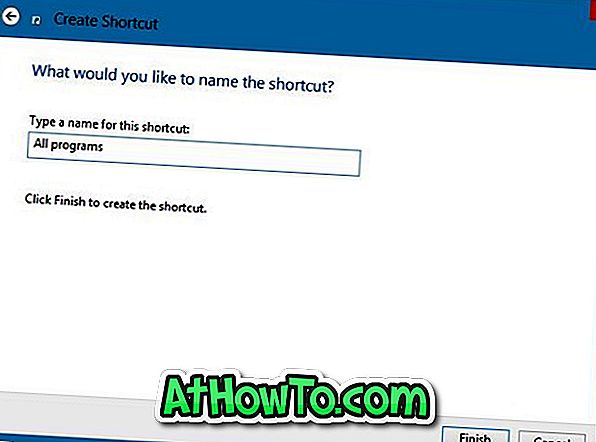
Pengguna yang tidak menyukai paparan lalai pintasan boleh mengubah ikon lalai pintasan dengan mengklik kanan pada pintasan, memilih sifat dan kemudian mengklik butang ikon perubahan.
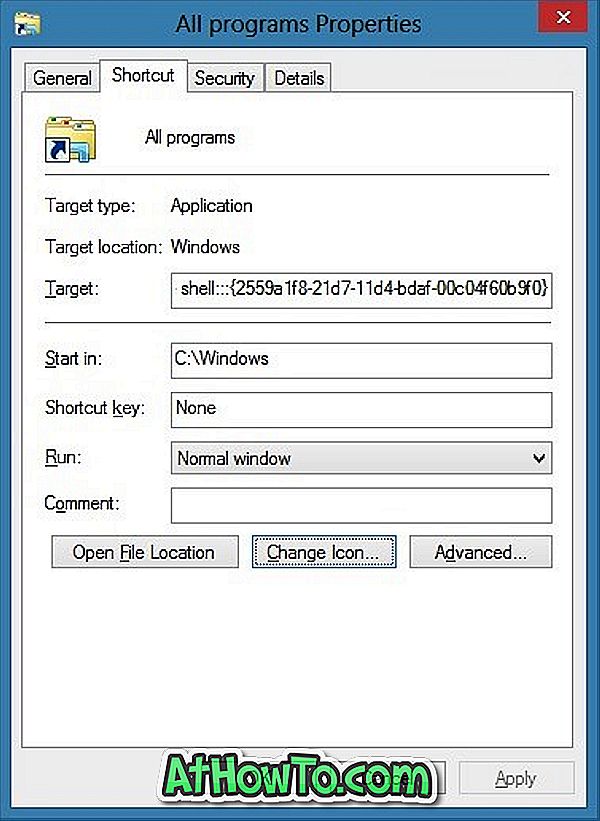
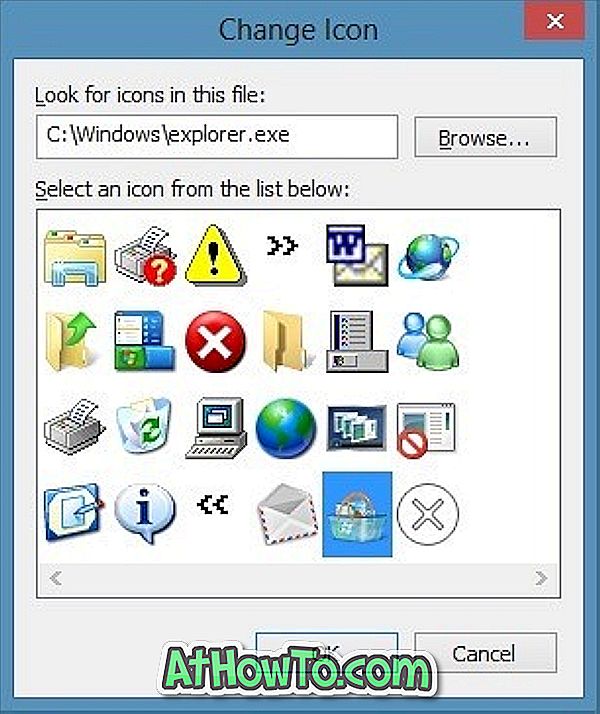
Melalui AddictiveTips














